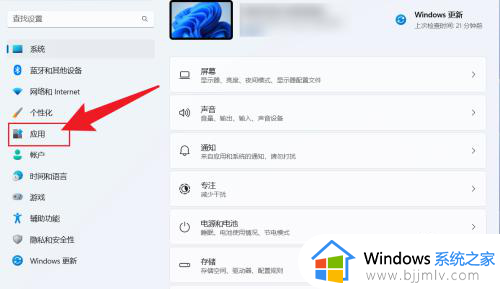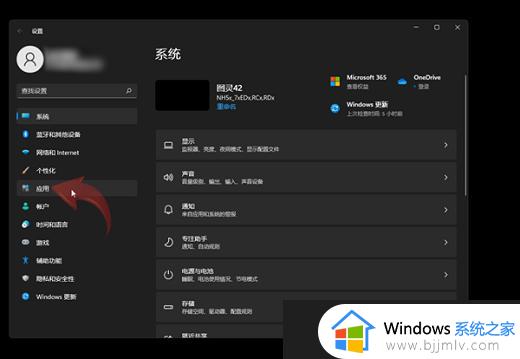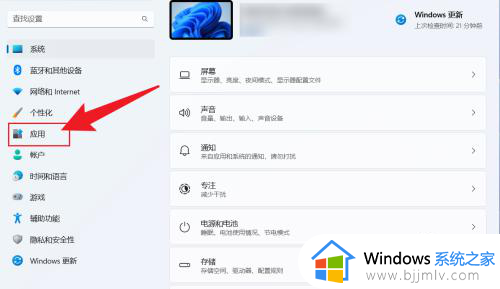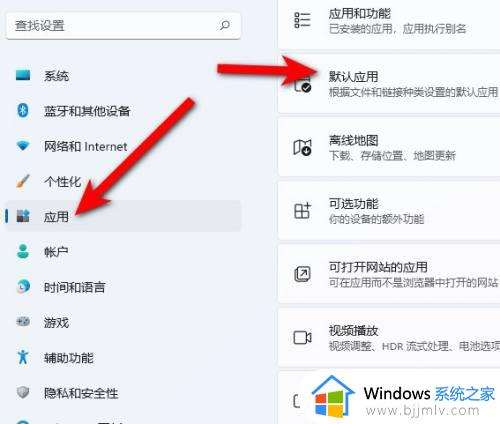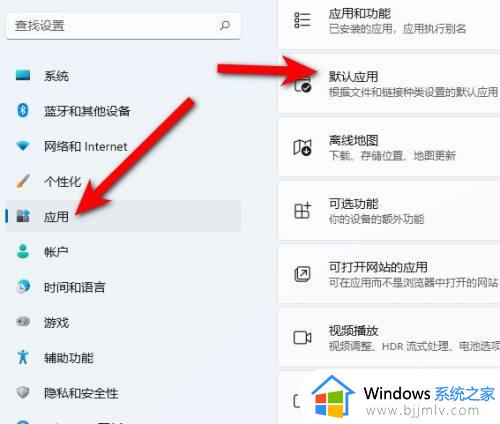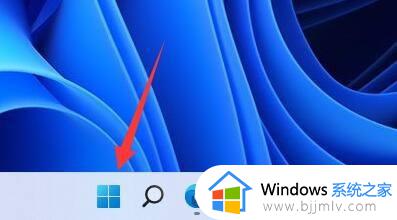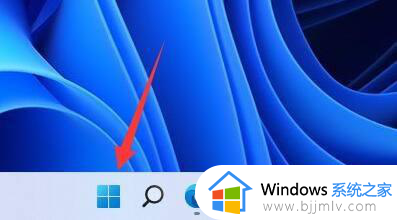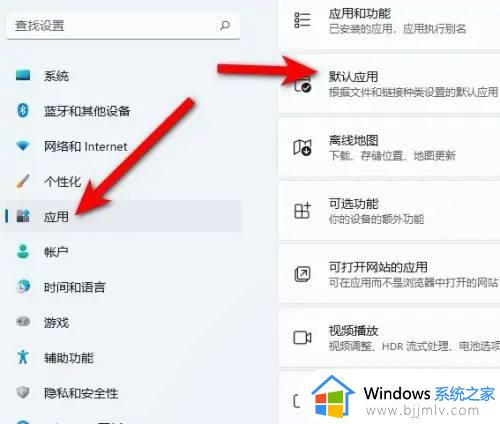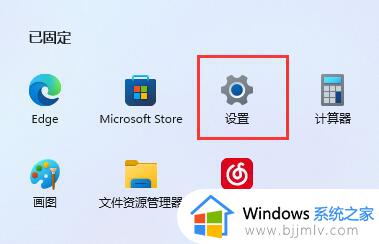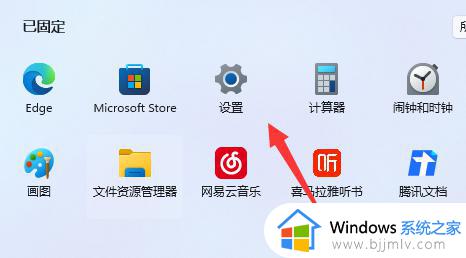windows11怎么更改默认播放器 windows11如何设置默认播放器
更新时间:2023-08-22 15:19:36作者:skai
我们大家在使用windows11操作系统的时候难免会遇到一些情况需要使用到播放器的,而我们很多小伙伴都感觉windows11的默认播放器十分的不好用,想要自己修改一下默认播放器,但是又不知道怎么操作,那么windows11怎么更改默认播放器呢?接下来小编就带着大家一起来看看windows11如何设置默认播放器。
具体方法:
1、使用鼠标右键点击下方的开始启动栏,随后在下拉选项中选择设置选项,在设置页面中选择应用选项。
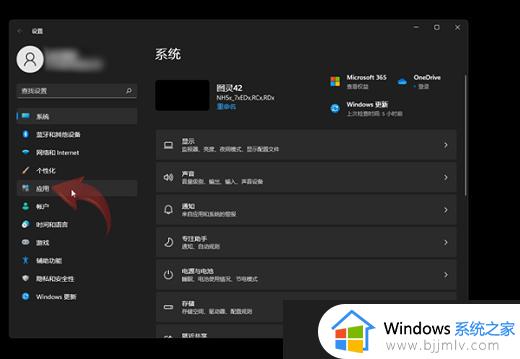
2、在应用面板中点击默认应用选项进入。
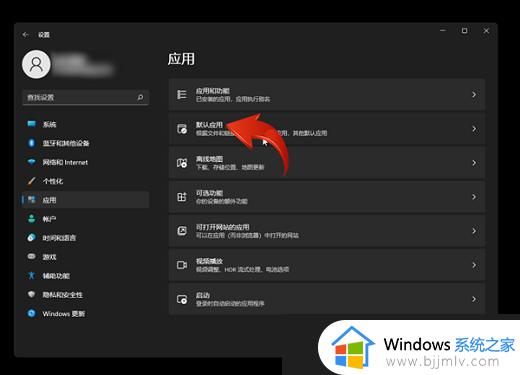
3、默认应用中可以为浏览器、音乐播放器和视频播放器等设置默认打开应用。
4、想要设置播放器就点击对应位置,然后在跳出来的应用中选择一个去设置。
以上全部内容就是小编带给大家的windows11设置默认播放器方法详细内容分享啦,小伙伴们如果你们有需要的话就快跟着小编一起操作吧,希望本文可以帮助大家。